pyZMultiPlot User Guide
pyZMultiPlot User Guide
0. インストールとブートアップ
pyZMultiPlotはWindows版のみです.
ダウンロードページからpyZMultiPlot_64bit.zip(64ビット版)またはpyZMultiPlot_324bit.zip(32ビット版)をダウンロードし,好きなフォルダに保存,解凍して下さい.
解凍されたpyZMultiPlot_64bitまたはpyZMultiPlot_32bitフォルダは任意の位置に移動しても大丈夫です.
フォルダ内にあるpyZMultiPlot64.exeまたはpyZMultiPlot32.exeをダブルクリックするとソフトウェアが立ち上がります.
注意:pyZMultiPlotはブートアップに15~20秒かかります.アイコンをダブルクリックしたあとメインウィンドウが表示されるまで,しばらくお待ち下さい.
インピーダンス解析ソフトウェアであるpyZwxを同一のフォルダにコピーすると,FileメニューのCall pyZwxによりpyZwxをブートアップすることができます.
ページトップに戻る1. メインウインドウ
最初のブートアップ時はメインフレームとメインメニューのみが表示されます.
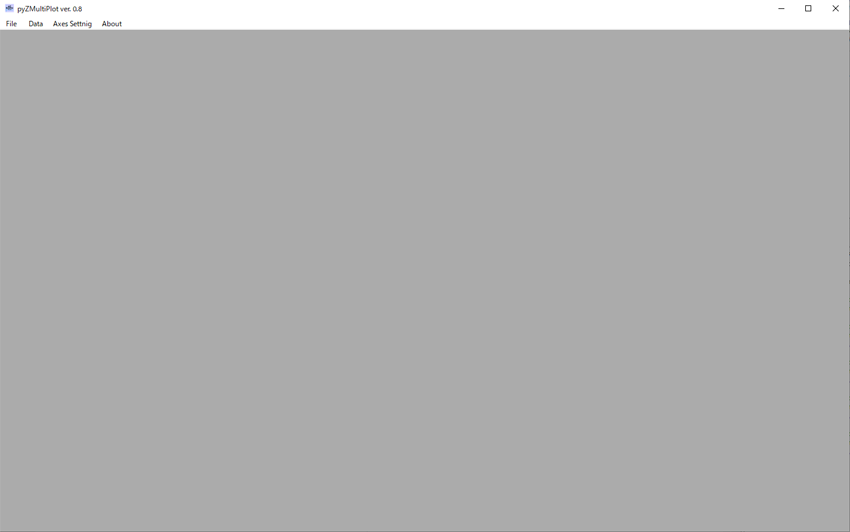
メインメニュー項目は下記です.
- File
- 読み込みファイル選択メニュー
- Data
- 読み込みデータの移動など
- Axis Setting
- 表示グラフ軸値設定
- About
- ライセンス表示
2. データ読み込みとプロット配置
Fileメニューの"Load Data File"サブメニューからファイルダイアログを用いてスペクトルデータを選択します.一度に複数のファイルを選択することができます.下記拡張子ファイルは直接読み込むことができます.
- z (ZView, Scribner)
- Scribner, SolarTron社製以外のソフトで変換された*.zファイルは読み込めない場合があります.極力変換していないファイルで読み込んで下さい.
- mpt(EC-Lab, BioLogic)
- 複数のスペクトルデータを含む*.mptファイルについては全てのデータを読み込むことができません.下記のSplit Mpt Fileで個別データに分割して読み込んで下さい.単一スペクトルデータのみを含む場合でも読み込みに失敗することがあります.その場合もSplit Mpt Fileでファイルフォーマットを変換して読み込みを試して下さい.
- EC-Labで変換されたZViewフォーマットファイルの拡張子はtxtになります.このファイルは拡張子名を変更せずに読み込むことができます.
- par(Versa Studio, Princeton Analytical Res.)
- Versa Studioで変換されたZViewフォーマットファイルは読み込めない可能性があります.ファイル変換せず*.parファイルで読み込んで下さい.
- dta(EChem Analyst, Gamry)
- EChem Analyst ver. 6.3で出力されたファイルで読み込み確認しています.
- idf (IviumSoft, Ivium Technologies)
- IviumSoft ver. 4.9で出力されたファイルで読み込み確認しています.旧バージョンIviumSoftで出力された*.idfファイルは読み込みに失敗する場合があります.
- txt
- デリミタ:タブ,コンマ,スペース;これらのデリミタは自動判定します.
- ヘッダ:無しまたは1行のみの列説明.EC-Labで変換されたZViewフォーマットファイルには対応しています.
- 配列:周波数,実数項,虚数項で配列.虚数項の符号は反転させないで下さい.
- SMaRT(Scribner)出力ファイル
- SMaRTの"Tools"メニュー,"Options.."の "Experiment"タブにある"Status grid and table/CSV quantitiles"の1を"Impedance", "Real"に,2を"Impedance", "Imaginary"に設定後,"Export Data Files"でCSVテキストに変換してください.変換されたファイルの拡張子を"smt"に変えれば直接読み込むことができます.
Fileメニューの"Load Fitted Results"サブメニューを選択するとpyZwxで保存した解析ファイル(*.fit)を読み込めます.*.fitファイルを読み込んだ場合,マスクされたデータは中抜きマーカーで表示されます.
Split Mpt Fileサブメニュー
*.mptファイルで複数のインピーダンス・スペクトル・データを含むファイルから個別のスペクトル・データにファイル分割します.ファイル名は[オリジナルファイル名]#[2桁番号].txt]でオリジナルファイルと同じフォルダに保存されます.スペクトル・データが一つしか含まれていない*.mptファイルにも関わらずデータ読み込みに失敗する場合は,このコマンドを使ってtxtファイルに変換すると読み込める場合があります.
データの読み込みが成功するとフルパス名を含むファイル名と5つのグラフ,グラフのGUIを操作する ナビゲーションツールバーが表示されます.
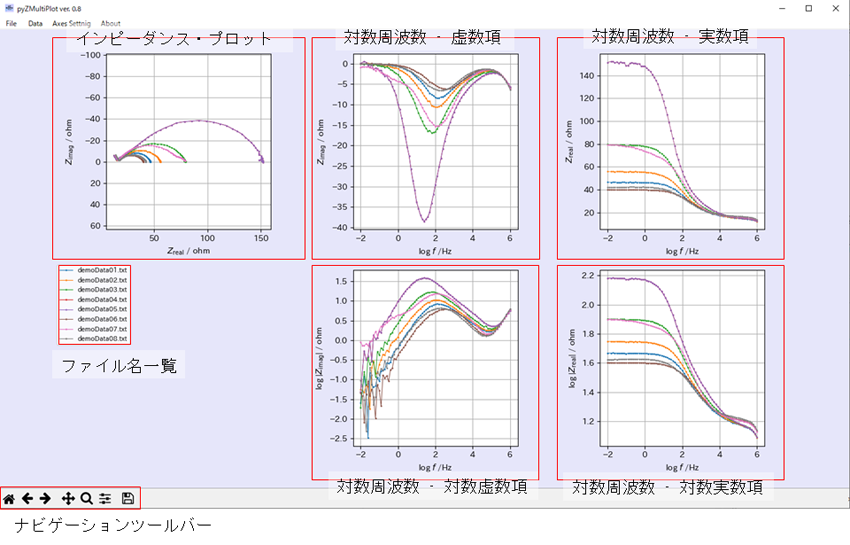
測定データを読み込んだ時に表示されるグラフは下記の通りです.
- 右部:上から対数周波数とインピーダンス実数項(Zreal),実数項絶対値の対数
- 中央部:上から対数周波数とインピーダンス虚数項(Zimag),虚数項絶対値の対数
- 左部:インピーダンスプロットとファイル名一覧
現在のところファイル名一覧の位置の移動とマーカー+線の色を変更できません.
GUIでグラフ表示を操作するナビゲーションツールバーはデータを読み込むと表示されます.ナビゲーションツールバーはpyZwxコードで使用しているMatplotlibのツールバー機能を使用しています.ツールバーについては
Matplotlib ver. 3.1.1のDocumentationも参照して下さい.機能は下記です.
 初期値でのグラフ表示回帰ボタン
初期値でのグラフ表示回帰ボタン
 変更履歴のバックボタン
変更履歴のバックボタン
 変更履歴のフォワードボタン
変更履歴のフォワードボタン
 PANシフト・ズームボタン.このボタンを押した後,カーソルをグラフ内に移動しマウスを左クリックしながら移動すると
プロットのみが移動します.グラフ内でマウスを右クリックしながら移動するとプロット内部が拡大・縮小されます.
PANシフト・ズームボタン.このボタンを押した後,カーソルをグラフ内に移動しマウスを左クリックしながら移動すると
プロットのみが移動します.グラフ内でマウスを右クリックしながら移動するとプロット内部が拡大・縮小されます.
 四角領域ズームボタン.このボタンを押した後,カーソルをグラフ内に移動し,マウスを左クリックしながら移動させて
拡大したい領域を掃引するとグラフが拡大されます.
四角領域ズームボタン.このボタンを押した後,カーソルをグラフ内に移動し,マウスを左クリックしながら移動させて
拡大したい領域を掃引するとグラフが拡大されます.
 グラフ間の空間サイズ調整ボタン
グラフ間の空間サイズ調整ボタン
 メインウィンドウ画像保存ボタン
メインウィンドウ画像保存ボタン
3. 読み込みデータの除外
読み込んだ後,データを除外する場合はDataメニューにあるSelect Remove Dataから除外するファイルを選択するチェックボックス付ウィンドウが開きます.除外したいファイルのチェックボックスにチェックし"OK"ボタンを押すとプロットからデータが除外されます.
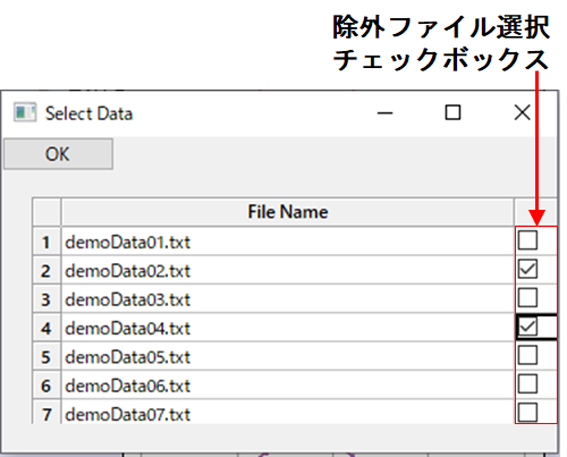
4. 表示データの保存と読み込み
FileメニューからSave as...を選択すると表示されているデータをファイル保存できます.保存されるデータ拡張子はsvdです.逆にFileメニューからLoad Saved Dataを選択すると拡張子svdファイルを読み込めます.
5. そのほか
測定データを読み込んだ場合,線はデータ点を結ぶよう描画します.pyZwxの解析結果ファイル(*.fit)を読み込んだ場合は測定データがマーカーで,フィッティングによる計算カーブが実線で描画されます.
"About"メニューの"Home Page and Online User Guide"を選択すると通常使用すると設定されたウェブブラウザが立ち上がりpyZwxホームページを開きます.
pyZMultiPlotの動作が不安定になった場合はアプリを終了させ再ブートアップして下さい.

